
Zawartość
- Co to jest VAC?
- Naprawianie rozłączenia przez VAC: Nie możesz grać na bezpiecznych serwerach
- Sugerowane lektury:
- Uzyskaj od nas pomoc
Jednym z typowych błędów napotykanych przez użytkowników Steam jest „Disconnected by VAC: Nie możesz grać na bezpiecznych serwerach”Błąd. Jeśli pojawia się ten błąd podczas uruchamiania gry, ten post dotyczący rozwiązywania problemów powinien pomóc.
Co to jest VAC?
VAC lub Valve Anti-Cheat System to mechanizm stworzony, aby zniechęcać do oszustw w grach Steam. Ten zautomatyzowany system wykrywa oszustwa na komputerze użytkownika. Jeśli określony użytkownik korzysta z maszyny, na której zainstalowano kody, próbuje połączyć się z serwerem Valve zabezpieczonym przez VAC, konto tego użytkownika zostanie zablokowane przez VAC w grze. W takim przypadku użytkownik zwykle otrzyma komunikat „Rozłączono przez VAC: Nie możesz grać na bezpiecznych serwerach”. Aby uzyskać więcej informacji na temat VAC, odwiedź oficjalną stronę Steam.
Naprawianie rozłączenia przez VAC: Nie możesz grać na bezpiecznych serwerach
Poniżej znajdują się kroki rozwiązywania problemów z odłączeniem przez błąd VAC.
- Uruchom ponownie komputer
Ten prosty krok może być skutecznym sposobem naprawienia błędów lub problemów Steam. Upewnij się, że ty wyjdź ze Steam wylogowując się z konta przed ponownym uruchomieniem urządzenia. Po ponownym uruchomieniu komputera zaloguj się ponownie na swoje konto Steam i sprawdź, czy nie ma problemu.
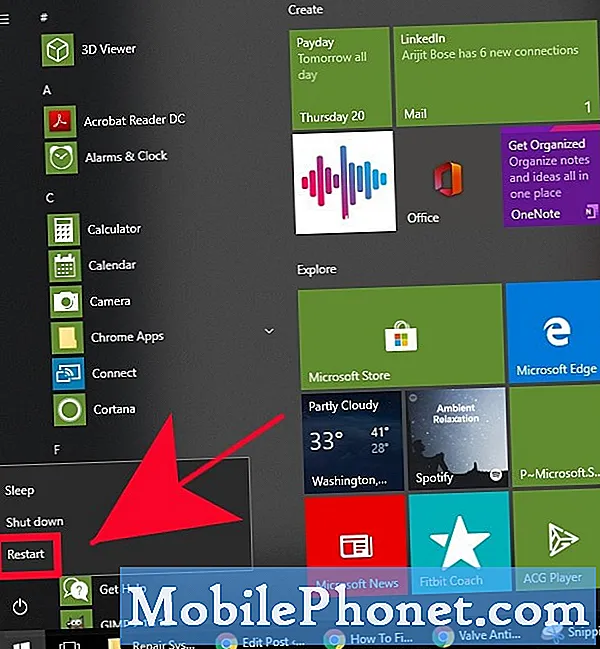 Najpierw chcesz otworzyć Menedżera zadań, naciskając Wygraj + S. guziki. Następnie wpisz „menedżer zadań” i naciśnij Enter, aby uruchomić Menedżera zadań.
Najpierw chcesz otworzyć Menedżera zadań, naciskając Wygraj + S. guziki. Następnie wpisz „menedżer zadań” i naciśnij Enter, aby uruchomić Menedżera zadań.
Aby zamknąć wszystkie procesy związane ze Steam, musisz przejść do Procesy i znajdź wszystkie procesy związane ze Steam. Aby zakończyć proces, kliknij element prawym przyciskiem myszy i kliknij Zakończ zadanie.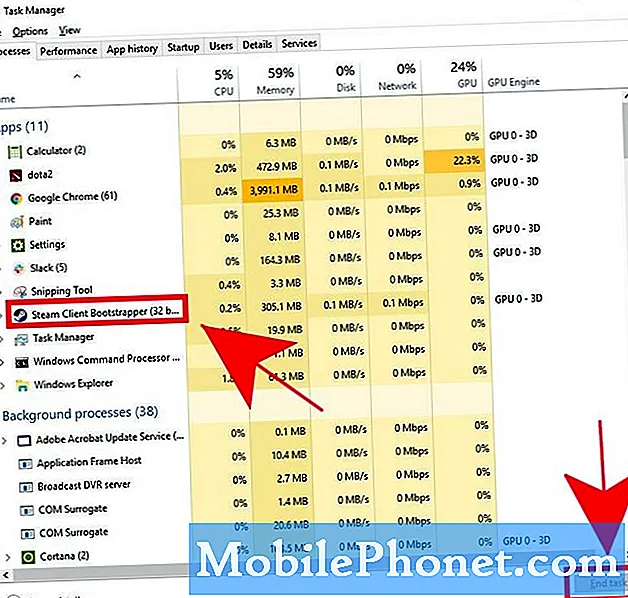 Aby wykonać tę procedurę, upewnij się, że używasz wiersza polecenia z podwyższonym dostępem lub uprawnieniami administratora.
Aby wykonać tę procedurę, upewnij się, że używasz wiersza polecenia z podwyższonym dostępem lub uprawnieniami administratora.
- Napraw pliki systemowe.
Windows to skomplikowany system operacyjny i czasami niektóre z jego podstawowych lub systemowych plików mogą zostać uszkodzone z powodu wielu czynników. Jeśli określony plik lub zestaw plików ulegnie awarii, może to mieć wpływ na aplikacje takie jak Steam lub jego gry. Aby sprawdzić, czy w systemie operacyjnym nie ma żadnych uszkodzonych plików, możesz użyć narzędzia SFC. To narzędzie przeskanuje system i naprawi uszkodzone pliki, jeśli to konieczne. Dowiedz się, jak naprawić pliki systemowe, postępując zgodnie z tym postem.
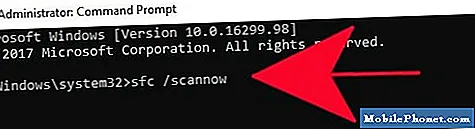
Sugerowane lektury:
- Jak sprawdzić integralność plików gry, aby naprawić problem ze Steam
- Jak naprawić błąd lub aktualizacja Steam Extracting Package utknęła
Uzyskaj od nas pomoc
Masz problemy z telefonem? Zapraszamy do kontaktu za pomocą tego formularza. Postaramy się pomóc. Tworzymy również filmy dla tych, którzy chcą postępować zgodnie z instrukcjami wizualnymi. Odwiedź nasz kanał YouTube TheDroidGuy, aby rozwiązać problemy.


